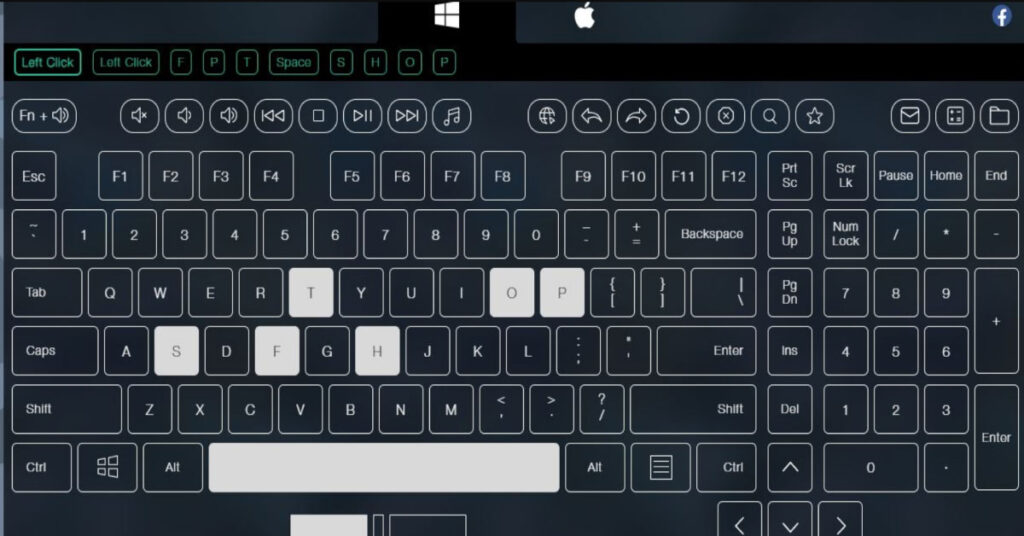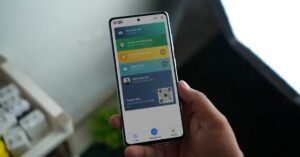Bàn phím là công cụ nhập liệu quan trọng bậc nhất trên máy tính. Chúng ta sử dụng nó hàng ngày cho mọi công việc. Từ soạn thảo văn bản, lập trình cho đến chơi game giải trí. Nhưng sau một thời gian, bàn phím có thể phát sinh lỗi. Bạn có thể gặp tình trạng kẹt phím, liệt phím hoặc gõ đúp. Những lỗi này gây ra sự gián đoạn và rất nhiều phiền toái. Trước khi bạn mang máy đi sửa, có một cách đơn giản để chẩn đoán. Đó là sử dụng các công cụ kiểm tra bàn phím trực tuyến. Việc thực hiện một bài key test sẽ giúp bạn xác định chính xác vấn đề.
Tại sao Bàn phím của bạn lại gặp sự cố?
Trước khi đi vào cách kiểm tra, việc hiểu nguyên nhân là rất quan trọng. Lỗi bàn phím thường đến từ hai nhóm nguyên nhân chính: vật lý và phần mềm
Các lỗi bàn phím phổ biến (Kẹt phím, Liệt phím, Gõ đúp)
Các lỗi bàn phím phổ biến có thể gây ra rất nhiều phiền toái. Lỗi đầu tiên và thường gặp nhất chính là hiện tượng kẹt phím. Bạn nhấn một phím xuống nhưng nó không nảy trở lại vị trí cũ. Điều này khiến ký tự bị lặp lại liên tục trên màn hình. Hoặc phím đó hoàn toàn không thể gõ được nữa.
Lỗi nghiêm trọng thứ hai là hiện tượng liệt phím. Đây là khi bạn nhấn phím nhưng không có tín hiệu nào được ghi nhận. Màn hình của bạn hoàn toàn không hiển thị ký tự tương ứng. Lỗi này có thể xảy ra với một phím đơn lẻ. Nó cũng có thể xảy ra với cả một cụm phím. Một vấn đề khác là lỗi gõ đúp (double-typing). Bạn chỉ gõ phím một lần nhưng máy tính lại nhận thành hai lần. Lỗi này làm cho văn bản của bạn có rất nhiều lỗi chính tả.
Cuối cùng là lỗi phím ma (ghosting). Bạn nhấn một tổ hợp phím nhưng máy lại nhận một ký tự khác không liên quan. Tất cả những vấn đề này đều cần được chẩn đoán chính xác. Một công cụ key test sẽ giúp bạn xác định rõ ràng vấn đề. Nó chỉ ra chính xác phím nào đang bị liệt hoặc đang bị kẹt. Việc này rất quan trọng trước khi bạn quyết định sửa chữa.
Nguyên nhân vật lý: Bụi bẩn, Nước đổ và Mảnh vụn
Nguyên nhân vật lý là thủ phạm hàng đầu gây hỏng bàn phím. Bụi bẩn tích tụ lâu ngày là vấn đề phổ biến nhất. Các hạt bụi nhỏ li ti sẽ lọt vào khe hở bên dưới phím. Chúng tích tụ lại và cản trở cơ chế hoạt động của phím. Điều này gây ra hiện tượng kẹt phím hoặc phím bấm không còn nhạy.
Các mảnh vụn thức ăn cũng là một kẻ thù nguy hiểm. Việc ăn uống gần máy tính có thể làm rơi vụn bánh, đường… Những mảnh vụn này thu hút côn trùng và gây kẹt cơ chế phím. Tai nạn nghiêm trọng nhất là làm đổ chất lỏng lên bàn phím. Nước lọc, cà phê hay nước ngọt đều có thể gây hại. Nước có thể gây chập mạch điện tử bên dưới. Nước ngọt có đường khi khô lại sẽ gây bết dính. Nó làm cho các phím bấm bị dính chặt vào nhau.
Lực gõ phím quá mạnh và không đều cũng có thể làm hỏng switch. Nó làm gãy hoặc mòn các khớp nhựa bên dưới phím. Những nguyên nhân này đều cần được kiểm tra bằng mắt thường. Nhưng trước đó, một bài key test sẽ khoanh vùng phím lỗi. Điều này giúp bạn tập trung vệ sinh đúng chỗ bị hỏng.
Nguyên nhân phần mềm: Lỗi Driver hoặc Xung đột cài đặt
Đôi khi bàn phím của bạn hoàn toàn bình thường về mặt vật lý. Lỗi lại đến từ bên trong hệ điều hành của máy tính. Nguyên nhân phần mềm phổ biến nhất là lỗi trình điều khiển (driver). Driver là một phần mềm nhỏ giúp hệ điều hành giao tiếp với phần cứng. Nếu driver bàn phím bị lỗi, bị hỏng hoặc đã quá cũ. Nó có thể gây ra các hiện tượng kỳ lạ như liệt phím. Hoặc nó làm bàn phím hoạt động không chính xác.
Một nguyên nhân khác là xung đột phần mềm. Bạn có thể đã cài đặt một ứng dụng nào đó. Ứng dụng này kiểm soát hoặc thay đổi chức năng của bàn phím. Ví dụ như các phần mềm gõ tắt, phần mềm auto-click. Chúng có thể xung đột với cài đặt hệ thống. Điều này dẫn đến việc một số phím bị vô hiệu hóa. Các cài đặt về ngôn ngữ hoặc bộ gõ cũng có thể gây nhầm lẫn. Bạn có thể vô tình kích hoạt một chế độ gõ nào đó.
Ví dụ như phím số bị khóa (NumLock). Một bài key test giúp phân biệt rõ lỗi phần cứng hay phần mềm. Nếu phím sáng lên trong bài test, vấn đề chắc chắn là do phần mềm.
Key Test Online là gì và Lợi ích của nó?
Công cụ kiểm tra trực tuyến là giải pháp hàng đầu để chẩn đoán. Chúng rất đơn giản, hiệu quả và được nhiều người tin dùng.
Định nghĩa chính xác về một công cụ “Key Test”
Một công cụ key test online là một trang web đơn giản. Nó được thiết kế với một mục đích duy nhất. Đó là giúp bạn kiểm tra từng phím trên bàn phím của mình. Trang web này thường có một giao diện mô phỏng hình ảnh bàn phím. Giao diện này hiển thị đầy đủ các phím tiêu chuẩn. Nó bao gồm cả các phím chữ, phím số và phím chức năng.
Khi bạn truy cập trang web, nó sẽ ở trạng thái chờ. Khi bạn nhấn một phím bất kỳ trên bàn phím vật lý. Phím tương ứng trên màn hình ảo sẽ lập tức thay đổi màu sắc. Nó thường sẽ sáng lên với màu xanh lá hoặc màu trắng. Điều này xác nhận rằng phím đó đang hoạt động tốt. Tín hiệu từ phím đã được máy tính ghi nhận thành công.
Nếu bạn nhấn một phím mà phím ảo không sáng lên. Điều đó có nghĩa là phím đó đã bị liệt. Nếu phím ảo sáng lên liên tục dù bạn không nhấn. Điều đó có nghĩa là phím đó đang bị kẹt. Đây là cách hoạt động cơ bản của một công cụ key test. Nó cung cấp phản hồi trực quan ngay lập tức. Công cụ key test không cần cài đặt bất cứ thứ gì.
Lợi ích vượt trội: Nhanh chóng, Miễn phí và Không cần cài đặt
Sử dụng công cụ key test online mang lại rất nhiều lợi ích. Lợi ích lớn nhất là nó hoàn toàn miễn phí. Bạn không cần phải trả bất kỳ chi phí nào để sử dụng. Bạn có thể kiểm tra bàn phím của mình bao nhiêu lần tùy thích. Lợi ích thứ hai là sự tiện lợi và nhanh chóng. Bạn không cần phải tải về hay cài đặt bất kỳ phần mềm nào. Điều này giúp tiết kiệm dung lượng ổ cứng. Nó cũng loại bỏ nguy cơ dính phải virus từ các phần mềm lạ.
Bạn chỉ cần mở trình duyệt web và truy cập vào địa chỉ trang. Toàn bộ quá trình kiểm tra chỉ mất vài phút. Lợi ích thứ ba là tính tương thích cao. Các trang web key test hoạt động trên mọi hệ điều hành. Dù bạn dùng Windows, MacOS hay Linux, chúng đều hoạt động tốt. Chúng cũng tương thích với mọi loại bàn phím. Từ bàn phím laptop, bàn phím cơ cho đến bàn phím giả cơ. Bạn có thể kiểm tra bất kỳ bàn phím nào được kết nối với máy tính. Cuối cùng, nó cung cấp kết quả chẩn đoán chính xác. Bạn sẽ biết ngay lập tức phím nào đang gặp vấn đề.
Top 3 trang web thực hiện Key Test miễn phí tốt nhất
Có rất nhiều trang web cung cấp dịch vụ này. Dưới đây là ba trong số những trang web uy tín và dễ sử dụng nhất hiện nay.
1. Keyboard Tester (keyboardtester.com)
Keyboard Tester là một trong những công cụ phổ biến nhất. Giao diện của trang web này rất trực quan và đơn giản. Ngay khi truy cập, bạn sẽ thấy một bàn phím ảo lớn. Nó có đầy đủ các phím của một bàn phím tiêu chuẩn. Khi bạn nhấn một phím, phím ảo tương ứng sẽ sáng lên. Nó có một viền màu xanh lá cây rất rõ ràng. Điều này cho biết phím hoạt động tốt. Trang web này cũng hỗ trợ kiểm tra các phím đa phương tiện.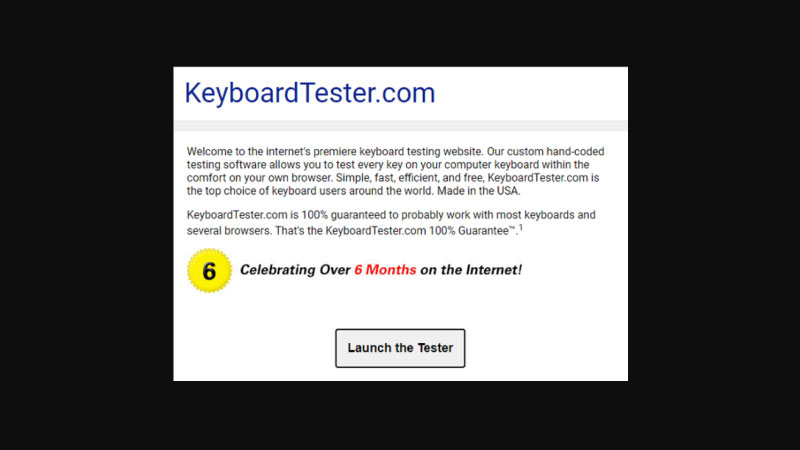
Ví dụ như các phím tăng giảm âm lượng, dừng/phát nhạc. Nó cũng có một khu vực riêng để kiểm tra chuột. Bạn có thể kiểm tra các nút chuột trái, phải, giữa và cả con lăn. Một tính năng thú vị là nó phát ra âm thanh “tách” mỗi khi nhận phím. Điều này tăng thêm sự chắc chắn cho người dùng. Công cụ key test này rất nhẹ và tải cực kỳ nhanh. Nó không chứa quảng cáo gây phiền nhiễu. Đây là lựa chọn hàng đầu cho những ai cần sự đơn giản. Nó hoàn hảo cho việc kiểm tra nhanh bàn phím laptop.
2. Key-Test (key-test.ru)
Đây là một trang web key test khác rất được yêu thích. Mặc dù có tên miền của Nga, trang web có giao diện tiếng Anh đầy đủ. Điểm mạnh của Key-Test là giao diện hiện đại và đẹp mắt. Nó có nền màu tối giúp làm nổi bật các phím được nhấn. Khi bạn nhấn một phím, phím ảo sẽ sáng lên với màu trắng. Nếu bạn nhấn giữ, phím sẽ chuyển sang màu xanh lam. Điều này rất hữu ích để kiểm tra lỗi kẹt phím. Bạn có thể thấy rõ phím nào đang bị giữ lại.
Trang web này cũng hiển thị lịch sử các phím bạn vừa nhấn. Một danh sách các ký tự sẽ xuất hiện ở phía trên. Nó giúp bạn theo dõi lại quá trình kiểm tra của mình. Key-Test cũng hỗ trợ kiểm tra các phím đặc biệt. Nó bao gồm cả các phím trên bàn phím của Apple (MacOS). Nó có thể nhận diện các phím như Command, Option. Điều này làm cho nó trở thành công cụ lý tưởng cho người dùng Mac. Giao diện phản hồi nhanh và chính xác. Đây là một công cụ key test rất đáng tin cậy.
3. Online Keyboard Test (https://www.google.com/search?q=en.key-test.com)
Trang web này cung cấp một trải nghiệm kiểm tra rất chi tiết. Giao diện của nó trông hơi cổ điển nhưng lại cực kỳ đầy đủ. Nó hiển thị một bàn phím ảo với màu sắc rõ ràng. Khi bạn nhấn phím, phím ảo sẽ sáng lên màu vàng. Điểm đặc biệt của công cụ key test này là khả năng nhận diện mã phím. Khi bạn nhấn một phím, nó không chỉ làm sáng phím ảo. Nó còn hiển thị mã KeyCode, Key và Code của phím đó.
Đây là thông tin rất hữu ích cho các lập trình viên. Họ có thể cần biết mã của một phím cụ thể. Trang web này cũng kiểm tra được hiện tượng “ghosting”. Nó cho phép bạn nhấn nhiều phím cùng một lúc. Bạn có thể xem máy tính có nhận diện đúng tổ hợp phím hay không. Nó cũng có một tính năng độc đáo là kiểm tra tốc độ gõ. Mặc dù chức năng chính vẫn là kiểm tra lỗi phím. Nhưng các tính năng bổ sung này rất có giá trị. Nó phù hợp cho cả người dùng cơ bản và nâng cao. Nó giúp bạn thực hiện một bài key test toàn diện.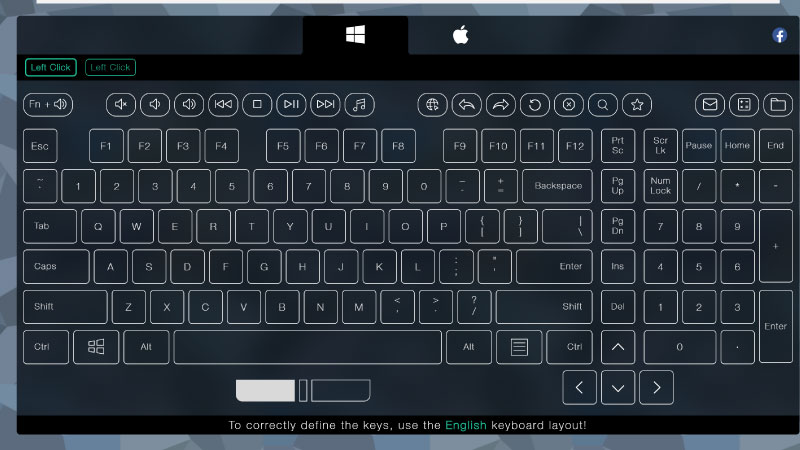
Hướng dẫn sử dụng công cụ Key Test chi tiết
Quá trình kiểm tra rất đơn giản. Bạn chỉ cần làm theo các bước sau đây để đảm bảo không bỏ sót bất kỳ phím nào.
Bước 1: Truy cập trang web và chuẩn bị
Bước đầu tiên là mở trình duyệt web yêu thích của bạn. Bạn có thể dùng Chrome, Firefox, Safari hay bất kỳ trình duyệt nào. Sau đó, bạn gõ địa chỉ của một trong các trang web key test đã nêu ở trên. Ví dụ, bạn gõ keyboardtester.com vào thanh địa chỉ và nhấn Enter. Trang web sẽ tải lên ngay lậpTC. Bạn sẽ thấy một bàn phím ảo lớn xuất hiện trên màn hình.
Trước khi bắt đầu nhấn phím, hãy chuẩn bị một chút. Hãy đảm bảo bàn phím của bạn đã được kết nối đúng cách. Nếu là bàn phím có dây, hãy kiểm tra lại đầu cắm USB. Nếu là bàn phím không dây, hãy đảm bảo pin còn. Và bộ thu tín hiệu (receiver) đã được cắm vào máy. Nếu bạn kiểm tra bàn phím laptop, hãy bỏ qua bước này. Bạn không cần phải nhấp chuột vào bất cứ đâu trên trang web. Công cụ sẽ tự động nhận diện phím ngay khi bạn bắt đầu gõ.
Hãy chuẩn bị tinh thần để gõ lần lượt từng phím một. Mục tiêu là kiểm tra toàn bộ 100% các phím. Đừng bỏ sót bất kỳ phím nào dù là phím ít dùng. Đây là bước chuẩn bị quan trọng cho bài key test.
Bước 2: Thực hiện kiểm tra toàn bộ bàn phím
Bây giờ bạn bắt đầu quá trình kiểm tra. Hãy thực hiện một cách có hệ thống. Đừng nhấn các phím một cách ngẫu nhiên. Bạn nên đi theo từng hàng hoặc từng khu vực. Bắt đầu với hàng phím số trên cùng (từ 1 đến 0). Nhấn lần lượt từng phím một. Quan sát trên màn hình xem phím ảo tương ứng có sáng lên không. Sau đó, chuyển xuống hàng phím chữ đầu tiên (QWERTY…). Gõ lần lượt từ trái sang phải. Tiếp tục với hàng phím giữa (ASDF…) và hàng phím dưới (ZXCV…). Đừng quên nhấn phím Spacebar (phím cách). Đây là phím được sử dụng nhiều nhất.
Tiếp theo, hãy kiểm tra các phím chức năng ở hai bên. Nhấn phím Tab, Caps Lock, Shift (cả hai bên). Nhấn Ctrl (cả hai bên), Alt (cả hai bên), phím Windows/Command. Chuyển sang khu vực phím mũi tên. Kiểm tra bốn phím lên, xuống, trái, phải. Cuối cùng, nếu bạn có bàn phím đầy đủ (full-size). Hãy kiểm tra cụm phím số (Numpad) bên phải. Đảm bảo phím NumLock đang bật. Sau đó nhấn lần lượt các phím số và phím phép tính. Quá trình key test này cần sự kiên nhẫn.
Bước 3: Đọc và giải thích kết quả hiển thị
Trong khi thực hiện bài key test, bạn cần quan sát kỹ kết quả. Có ba trường hợp chính sẽ xảy ra. Trường hợp thứ nhất, bạn nhấn phím và phím ảo sáng lên. Sau khi bạn nhả tay ra, phím ảo tắt đi. Đây là trường hợp lý tưởng. Nó có nghĩa là phím của bạn hoạt động hoàn hảo. Tín hiệu được gửi đi và ngắt đúng lúc. T
rường hợp thứ hai, bạn nhấn phím nhưng phím ảo không sáng. Bạn hãy thử nhấn lại vài lần với lực mạnh hơn. Nếu nó vẫn không sáng, phím đó đã bị liệt (dead key). Bạn cần ghi lại phím này để xử lý sau. Trường hợp thứ ba, bạn không nhấn phím nào cả. Nhưng có một phím ảo trên màn hình vẫn sáng liên tục. Hoặc bạn nhấn phím đó một lần, nó sáng lên nhưng không tắt đi.
Đây là dấu hiệu của phím bị kẹt (stuck key). Tín hiệu của phím đó đang bị giữ lại. Một công cụ key test tốt sẽ giúp bạn thấy rõ ba trường hợp này. Ghi lại tất cả các phím bị lỗi. Đây là dữ liệu quan trọng để bạn tiến hành sửa chữa.
Phải làm gì sau khi thực hiện Key Test?
Sau khi đã có danh sách các phím bị lỗi, đây là các bước bạn có thể thực hiện để khắc phục sự cố.
Xử lý sự cố phần cứng: Vệ sinh bàn phím đúng cách
Nếu bài key test cho thấy phím bị liệt hoặc kẹt, khả năng cao là do lỗi vật lý. Bước đầu tiên và đơn giản nhất là vệ sinh bàn phím. Đối với bụi bẩn nhẹ, bạn có thể dùng bình xịt khí nén. Hướng vòi xịt vào các kẽ hở xung quanh phím bị lỗi. Xịt khí theo nhiều góc độ khác nhau. Việc này giúp thổi bay bụi bẩn và các mảnh vụn nhỏ.
Nếu bạn dùng laptop, hãy tắt máy trước khi xịt. Đối với bàn phím cơ hoặc bàn phím giả cơ. Bạn có thể dùng dụng cụ gỡ phím (keycap puller). Cẩn thận gỡ keycap của phím bị lỗi ra. Sau đó, bạn dùng tăm bông nhỏ hoặc chổi quét. Vệ sinh sạch sẽ bụi bẩn xung quanh switch. Nếu phím bị kẹt do nước ngọt. Bạn có thể dùng tăm bông thấm một chút cồn isopropyl (IPA). Lau nhẹ nhàng khu vực bị bết dính. Đảm bảo cồn khô hoàn toàn trước khi lắp lại keycap.
Sau khi vệ sinh, hãy cắm lại bàn phím. Truy cập lại trang web key test và kiểm tra lại phím đó. Nhiều trường hợp lỗi sẽ được khắc phục ngay sau khi vệ sinh.
Xử lý sự cố phần mềm: Cập nhật Driver và Cài đặt Windows
Nếu bài key test cho thấy phím hoạt động (phím ảo sáng). Nhưng khi gõ văn bản lại không ra chữ. Hoặc phím bị nhận nhầm chức năng. Vấn đề chắc chắn nằm ở phần mềm. Việc đầu tiên bạn nên làm là khởi động lại máy tính.
Một lỗi tạm thời của hệ điều hành có thể gây ra sự cố. Nếu khởi động lại không hết, hãy cập nhật driver. Nhấn phút Windows, gõ “Device Manager” và mở nó. Tìm đến mục “Keyboards”. Nhấn chuột phải vào tên bàn phím của bạn. Chọn “Update driver”. Sau đó chọn “Search automatically for drivers”. Windows sẽ tự động tìm và cài đặt driver mới nhất. Nếu vẫn không được, bạn có thể thử “Uninstall device”. Sau đó, bạn khởi động lại máy tính. Windows sẽ tự động nhận diện và cài đặt lại driver cho bàn phím.
Bạn cũng nên kiểm tra lại cài đặt ngôn ngữ. Vào “Settings” > “Time & Language” > “Language”. Đảm bảo bạn đang sử dụng đúng bộ gõ và ngôn ngữ. Gỡ bỏ các phần mềm lạ mà bạn nghi ngờ gây xung đột. Cuối cùng, chạy lại bài key test để xác nhận.
Khi nào bạn cần thay thế bàn phím mới?
Đôi khi, mọi nỗ lực sửa chữa đều không mang lại kết quả. Bài key test vẫn báo lỗi sau khi bạn đã vệ sinh. Driver cũng đã được cập nhật nhưng phím vẫn liệt. Đây là lúc bạn cần cân nhắc đến giải pháp cuối cùng. Nếu bàn phím của bạn bị đổ quá nhiều nước. Hoặc nó bị một cú va đập mạnh. Rất có thể mạch điện tử bên trong đã bị hỏng vĩnh viễn. Việc sửa chữa trong trường hợp này thường rất tốn kém. Chi phí có thể gần bằng việc mua một bàn phím mới.
Nếu bạn đang dùng laptop và bàn phím bị hỏng nặng. Bạn sẽ cần mang máy đến trung tâm sửa chữa uy tín. Họ sẽ thay thế toàn bộ cụm bàn phím laptop. Đây là một quy trình khá phức tạp. Nếu bạn dùng máy tính để bàn, mọi thứ đơn giản hơn. Bạn chỉ cần mua một chiếc bàn phím rời mới. Giá cả của bàn phím mới hiện nay rất đa dạng. Bạn có thể dễ dàng tìm thấy một sản phẩm phù hợp. Sử dụng công cụ key test giúp bạn đưa ra quyết định này. Bạn biết chắc chắn rằng bàn phím không thể cứu chữa được nữa.
Kết luận
Bàn phím hỏng hóc là một vấn đề gây khó chịu. Nhưng việc chẩn đoán nó lại vô cùng đơn giản. Các công cụ key test online miễn phí là trợ thủ đắc lực. Chúng giúp bạn nhanh chóng xác định chính xác phím nào bị lỗi. Bạn sẽ biết được đó là lỗi phần cứng hay phần mềm. Từ đó, bạn có thể đưa ra các giải pháp khắc phục phù hợp. Bạn có thể tự vệ sinh, cập nhật driver. Hoặc bạn quyết định thay thế một bàn phím mới. Thói quen thực hiện key test định kỳ cũng rất tốt. Nó giúp bạn phát hiện sớm các vấn đề trước khi chúng trở nên nghiêm trọng.